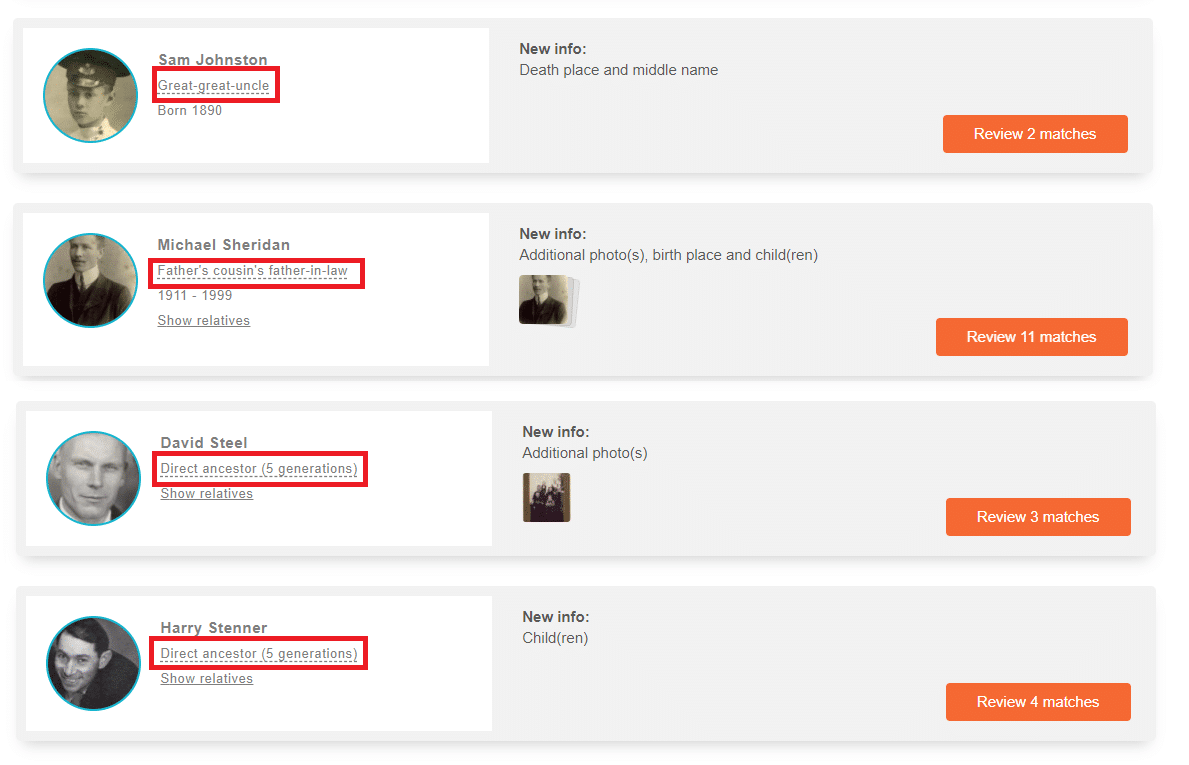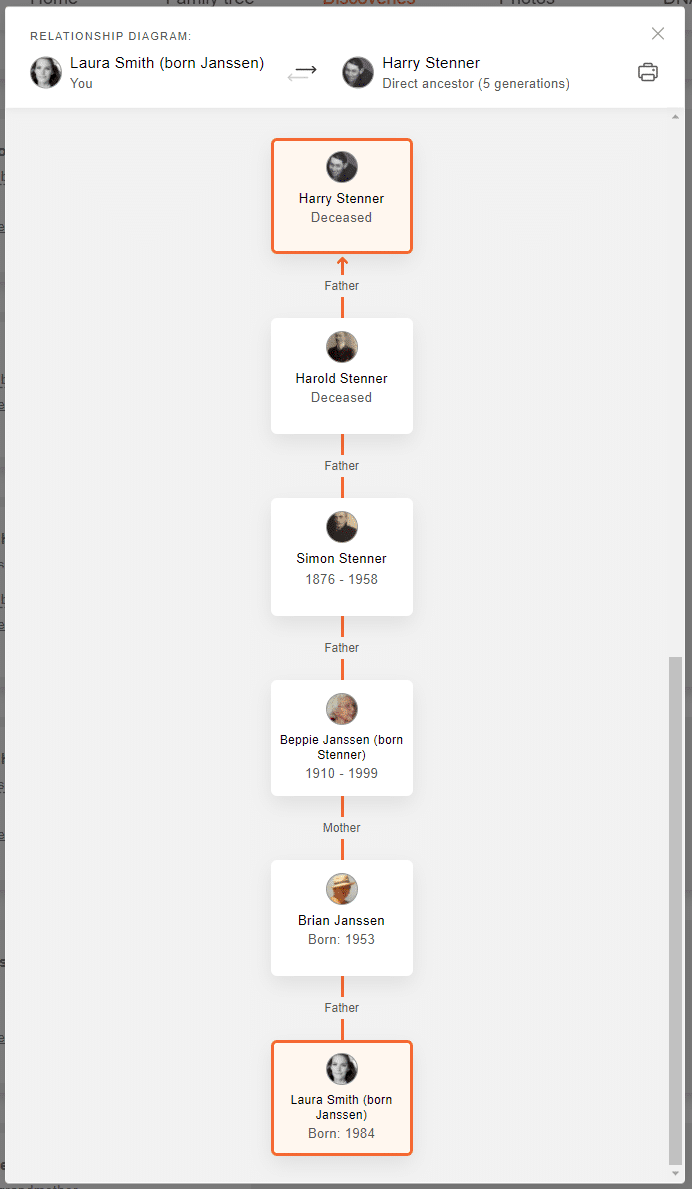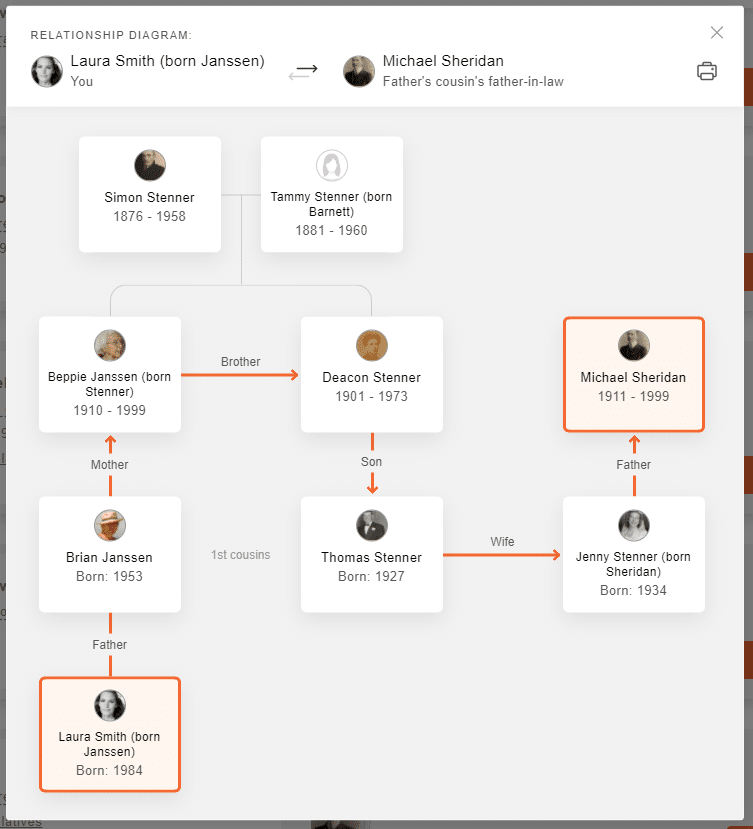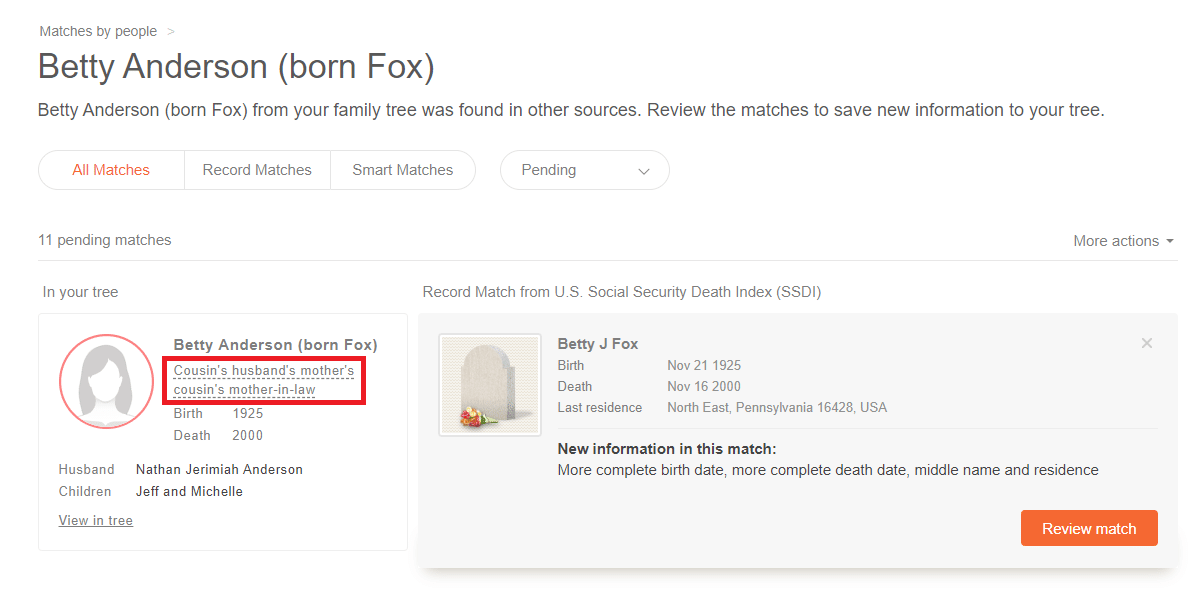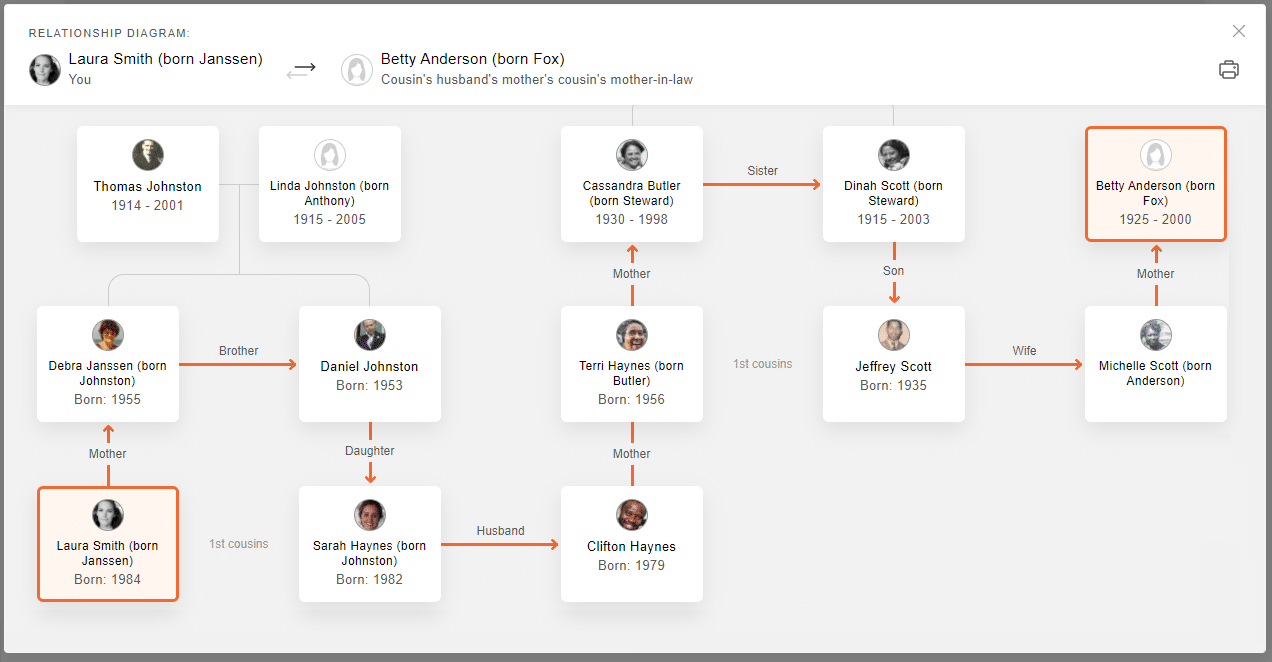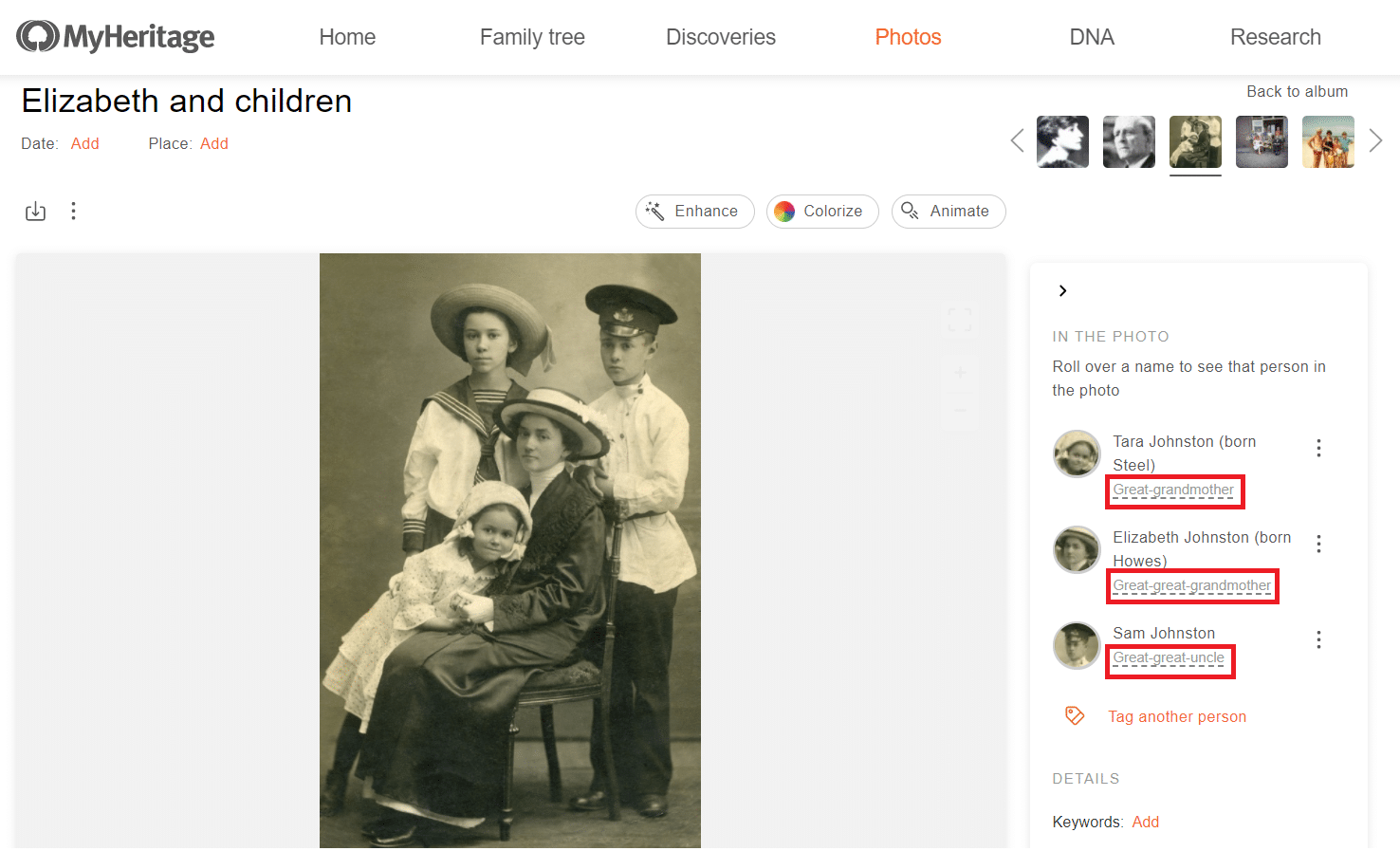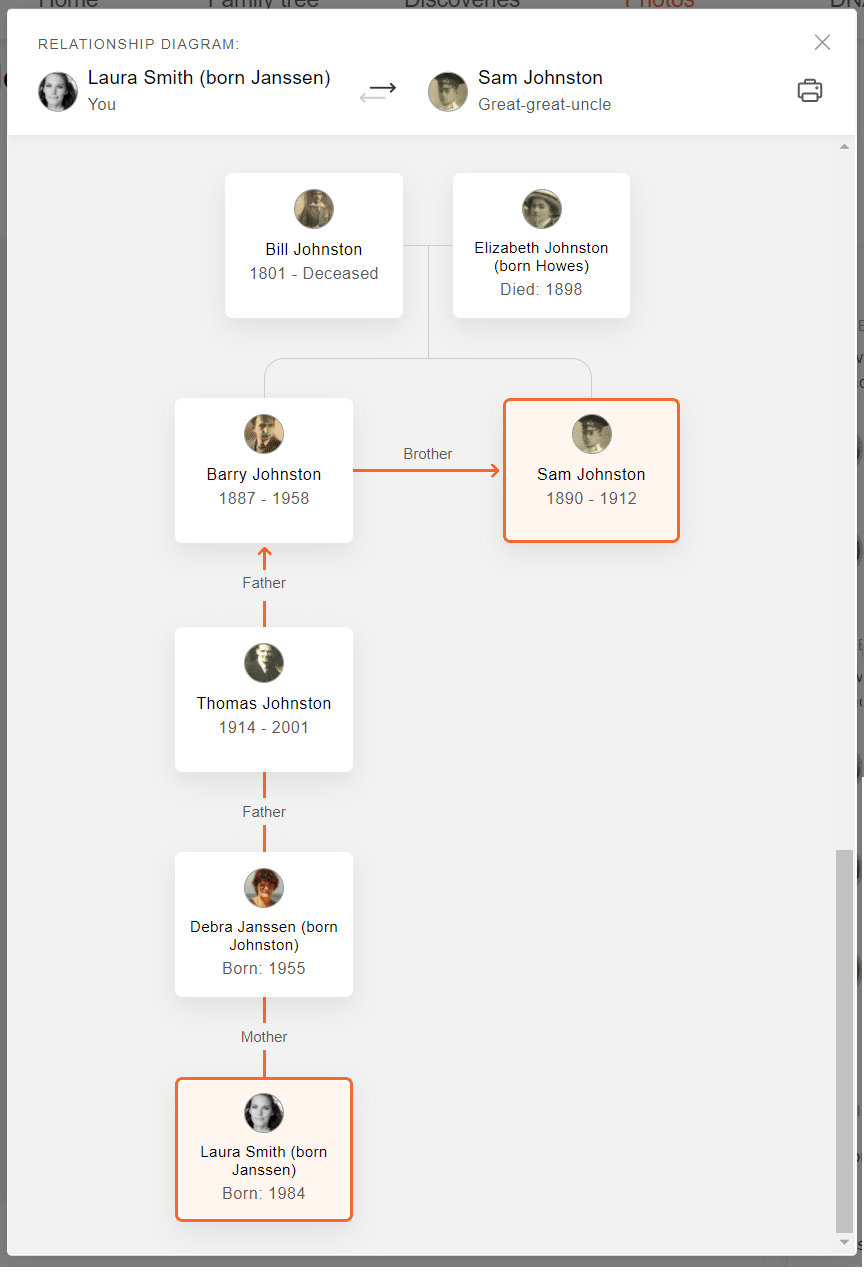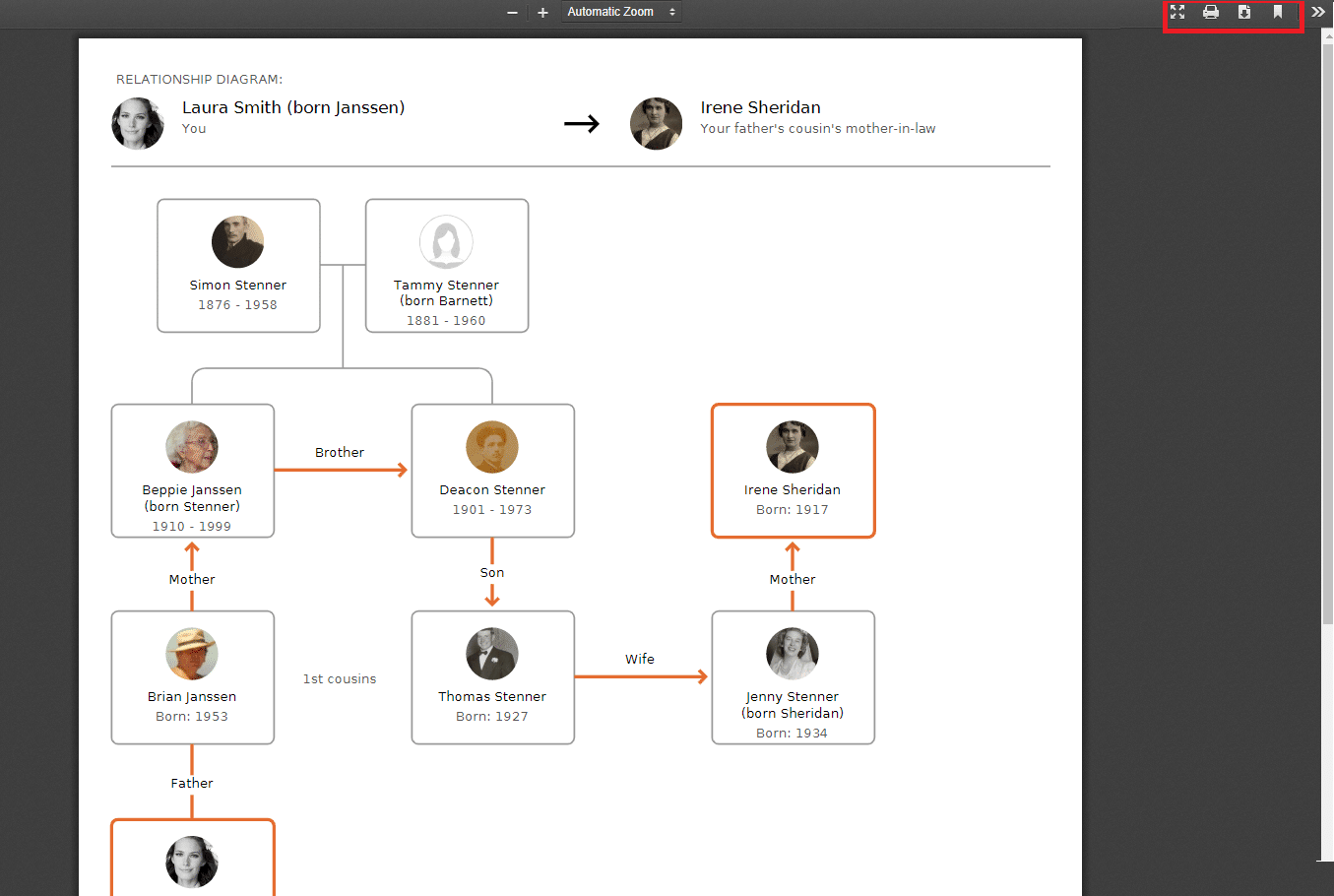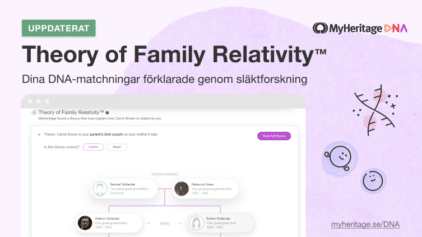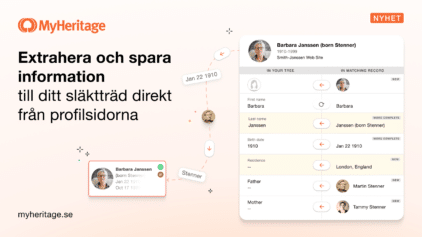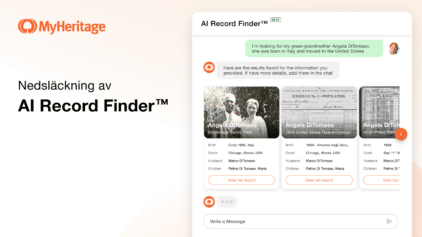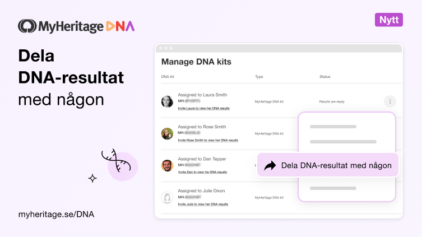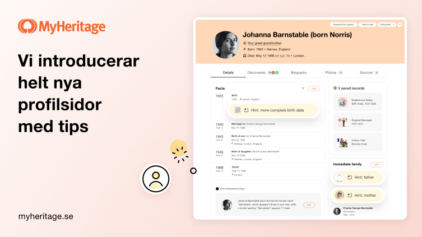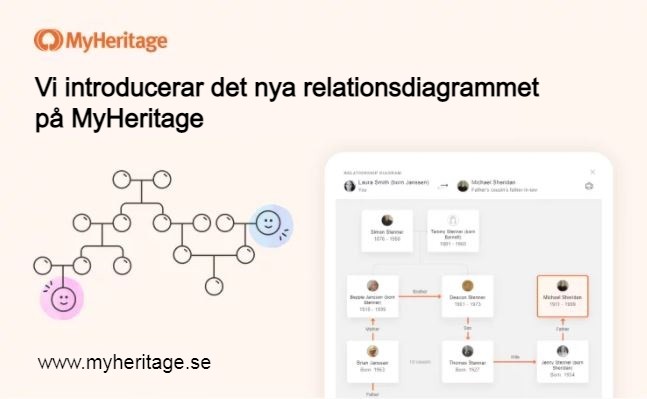
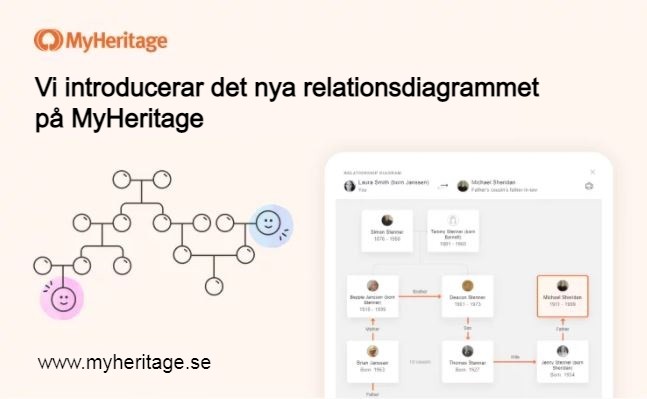
När du lägger till personer i ditt släktträd beräknas deras relation till dig automatiskt. Den relationen visas sedan var som helst på MyHeritage-webbplatsen där namnen på dina webbplatsmedlemmar och personer i ditt träd visas. Tidigare skulle du se förhållandet listat för den personen – till exempel en tredje kusin eller en andra kusins make – men det var ofta svårt att visualisera mer komplexa relationer när du inte är mycket bekant med alla människor som ansluter dig till denna släkting.
Med den senaste versionen av det förbättrade släktträdet på MyHeritage introducerade vi ett nytt relationsdiagram som gör att du kan visualisera ditt förhållande till andra personer i släktträdet och enkelt förstå hur du är släkt. Relationsdiagrammet är tillgängligt från den vänstra detaljpanelen i släktträdet.
Det nyligen uppdaterade släktträdet, och i synnerhet det nya relationsdiagrammet, har fått mycket beröm från våra användare sedan de släpptes.
Lynn Cremona kommenterade: ”Jag älskar det jag ser hittills, särskilt relationsdiagrammet. Jag kan se hur mycket lättare det kommer att bli att navigera runt trädet. Tack!”
Patricia Peoples skrev: ”Wow! Jag är förbluffad över så många av dessa förbättringar men min favorit är nog det nya relationsdiagrammet! Jag har varit tvungen att sätta ihop det så länge och nu gör ni det för mig – fantastiskt! ”
Vi är glada att kunna meddela att diagrammet nu har lagts till på andra platser i hela familjesajten, till exempel sidorna Upptäckter och Foton. Diagrammet är särskilt användbart för mycket stora träd, där du har många människor att hålla reda på. Det kan också vara till hjälp när släktingar som du inte känner har lagts till i släktträdet av andra webbplatsmedlemmar. Till exempel kan dina kusiner ha lagt till ett nytt foto och taggat personer i släktträdet som du inte känner igen. Du kan nu helt enkelt klicka på relationen för att förstå var de passar in i ditt släktträd.
Vi har också gjort ett antal ändringar i det nya trädet som svar på den feedback vi har fått från användare. Vi kommer att utveckla det nedan.
Så här hittar du relationsdiagrammet på dess nya platser:
Upptäcktssektionen
Under fliken Upptäckter, kommer namnet på en person som finns i ditt träd visas tillsammans med deras relation till dig, och det förhållandet kommer nu att vara klickbart.
Detta inkluderar sidan ”Matchningar efter personer”, som visar alla personer i ditt släktträd som har Smart Matches™ och/eller Record Matches, och även ”Match by Source”-sidan, som listar dina Smart Matches™ och Record Matches enligt till deras källa.
Du kommer nu att kunna klicka på relationen som visas under namnet på någon med en upptäckt för att se hur du är relaterad med det nya relationsdiagrammet.
Harry Stenner är en direkt ana, 5 generationer bakåt:
Michael Sheridans relation är lite mer komplex:
När du klickar på en specifik matchning eller sidan Granska matchning kommer båda att innehålla alternativet att klicka på relationen och se exakt hur ni är släkt.
Fotosektionen
Du kan enkelt märka familjemedlemmar i foton som du har laddat upp till MyHeritage genom att klicka på deras ansikte i fotot, skriva in deras namn och välja dem från rullgardinsmenyn som visas. När du sedan ser det fotot kommer du att kunna identifiera ansiktena på fotot, och en lista kommer att visas till höger med namn och profilbilder på alla familjemedlemmar som du har taggat i det här fotot.
Du kan nu klicka på relationerna under deras namn för att se relationsdiagrammet som visar hur du är släkt med var och en av dessa släktingar.
Om du till exempel klickar på relationen ”gammelfarfar” för Sam Johnston visas det exakt hur ni är släkt:
Spara och skriv ut relationsdiagrammet
Du kan också spara eller skriva ut relationsdiagrammet till din dator. Detta kan vara användbart att spara i dina filer för framtida referens, eller att ta med dig till släktträffar eller när du intervjuar familjemedlemmar.
För att spara eller skriva ut diagrammet, klicka på skrivarikonen i det övre högra hörnet av ett relationsdiagram. Detta öppnar en PDF över diagrammet i ett nytt fönster.
Där kan du välja att spara PDF-filen på din enhet eller skriva ut den.
Stora träd
Fram till nyligen beräknade vi alla relationer för träd med upp till 5 000 personer (och en begränsad uppsättning relationer för träd med upp till 17 000 personer). Tack vare några nya optimeringar kunde vi öka gränsen till 10 000 (och 20 000 för delberäkningar). Vi arbetar med att ytterligare öka gränserna så att även större träd får alla sina relationer beräknade.
Nästa steg
Inom en snar framtid kommer vi också att anpassa det nya relationsdiagrammet för användning under den äldre ”Relationsrapport”-funktionen, som finns under fliken ”Släktträd” i navigeringsfältet.
Uppdateringar till släktträdet
Efter de senaste förbättringarna som gjordes på online-släktträdet på MyHeritage fick vi feedback från våra användare som missade vissa aspekter från den tidigare versionen av släktträdet. Vi tar denna feedback på största allvar och har återfört följande funktioner i enlighet med detta:
Det svarta bandet: Många användare föredrog att kunna skilja mellan levande och avlidna individer bara genom att titta på släktträdet och se vilka profilkort som hade ett svart band. Användare kan nu välja att återgå till att visa svarta band på korten till avlidna personer i släktträdet.
Enfärgade bakgrunder: Vissa användare missade att ha profilkorten fyllda med enfärgade färger, antingen rosa eller blått. Detta alternativ har returnerats för dem.
Använd mushjulet för att rulla genom trädet: I den nya versionen, som standard, kommer du att zooma in eller ut på ditt träd genom att rulla uppåt eller nedåt på mushjulet (eller två fingrar på styrplattan). Vi har tagit tillbaka möjligheten att använda mushjulet för att rulla upp eller ner genom ditt träd istället, och att zooma in och ut genom att rulla medan du håller ned Ctrl -tangenten.
Alla dessa alternativ är inaktiverade som standard, men kan aktiveras i inställningsavsnittet genom att klicka på kugghjulsikonen längst upp till höger i släktträdet:
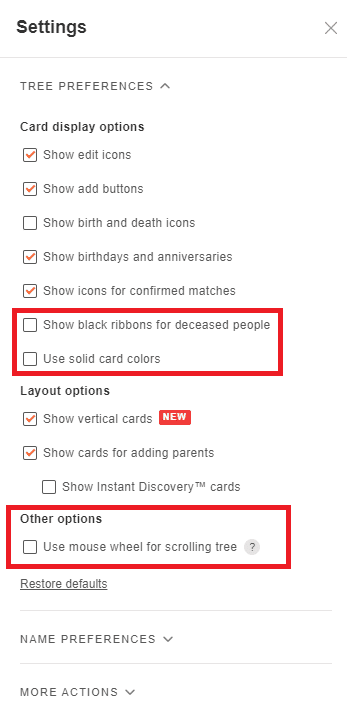 Slutsats
Slutsats
Det nya relationsdiagrammet är en stor förbättring av släktträdets och släktens upplevelse och låter dig bättre förstå sammanhanget för de släktingar som du undersöker och lär dig mer om.
Vi fortsätter att lyssna på feedback och vi utvecklar MyHeritage för att bygga och utöka släktträdet till en ännu bättre upplevelse för våra användare.